最近有不少朋友申请Google Cloud(谷歌云)300 美元试用金,之前没有分享过,因为必须要信用卡,现在用虚拟卡貌似都不行,不过试用金可以开包括香港、台湾在内的多地区云主机,而且申请比较简便,所以分享一下,大家可以参考,申请的试用金有效期是一年,而且 google 表示即便赠金用完,除非用户同意确认,否则不会自动扣费。
申请赠金
[mark_d]
官网地址:https://cloud.google.com/
[/mark_d]
点击免费试用GCP,来到下图界面,注意,2019 年 GCP 已经取消了”中国”选项,这里我试过随便选没有关系,只是你后边地址也不要太随意,比如选香港/台湾
下一步是账户类型和姓名地址等,建议还是网上随便百度一个像样的地址,有些朋友爱 11111,aaaaa 之类的信息,讲真如果我是商家我也不想给过,稍微用点心最好了
这里,必须要一张双币卡,提交后,信用卡会自动扣款 1 美元,不过很快就会被退回,实际不收费,只是验证下,然后我们的账户赠送金额就到账了
赠金可以在菜单,结算中查看,不要看我这里的赠金金额,是港币,是港币,港币……(重要的事情说三遍)因为我前面选的香港,注册申请就是 300 美元,有效期是 1 年的。
创建 VM 实例
点击菜单,Compute Engine,VM 实例,我们来创建 VM
这里要注意的,点击创建后这个页面我分为两个部分截图,下图是上半部分,注意选择区域(比如国内访问选香港或者台湾),然后选套餐(页面中的机器类型),然后启动磁盘,除了可以修改磁盘外,还包括选择操作系统
下面部分要特别注意,点击网络,再选网络接口,外部 IP 一定要选择,不然没有外网固定 IP 意义就不同了
OK 后点击完成,系统会创建 VM,之后我们在菜单 VM 实例中就可以看到我们创建的 VPS 主机了,我选的 Centos 系统,直接测试下都能 ping 了
GCP(谷歌云服务器)使用其他 SSH 客户端登录的方法
GCP 为我们提供了几种登录云服务器的方式,不过大多数人还是喜欢拿到 IP,拿出 putty 或者 xshell,这样感觉更方便,比如我……下面记录下怎么修改让它可以直接 putty 登录。
首先点击连接后面的三角形,选择在浏览器中打开
然后一个新的浏览器窗口被开启,系统已自动登录,我们切换到 root
sudo –i
然后编辑 ssh 配置文件
vi /etc/ssh/sshd_config
找到下面的内容,并修改
PermitRootLogin yes PasswordAuthentication yes
(no 改为 yes,如果前面有#注释的去掉#)
最后,重启 ssh
service sshd restart
OK,接下来我们修改 root 密码
passwd root
然后我们可以尝试直接使用 putty 等 ssh 工具在本地连接登录了。
>> 所有文章均基于分享的原则,所有言论均个人观点,请注意全部都不是推荐,是分享!分享!分享!
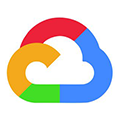
![图片[1] - Google Cloud – 谷歌云免费300美元及开设台湾/香港云主机 - 云线路](/wp-content/uploads/2019/04/2019042603061269.png)
![图片[2] - Google Cloud – 谷歌云免费300美元及开设台湾/香港云主机 - 云线路](/wp-content/uploads/2019/04/2019042603063643.png)
![图片[3] - Google Cloud – 谷歌云免费300美元及开设台湾/香港云主机 - 云线路](/wp-content/uploads/2019/04/2019042603070137.png)
![图片[4] - Google Cloud – 谷歌云免费300美元及开设台湾/香港云主机 - 云线路](/wp-content/uploads/2019/04/2019042603072983.png)
![图片[5] - Google Cloud – 谷歌云免费300美元及开设台湾/香港云主机 - 云线路](/wp-content/uploads/2019/04/2019042603084077.png)
![图片[6] - Google Cloud – 谷歌云免费300美元及开设台湾/香港云主机 - 云线路](/wp-content/uploads/2019/04/2019042603085798.png)
![图片[7] - Google Cloud – 谷歌云免费300美元及开设台湾/香港云主机 - 云线路](/wp-content/uploads/2019/04/2019042603091593.png)
![图片[8] - Google Cloud – 谷歌云免费300美元及开设台湾/香港云主机 - 云线路](/wp-content/uploads/2019/04/2019042603094064.png)
![图片[9] - Google Cloud – 谷歌云免费300美元及开设台湾/香港云主机 - 云线路](/wp-content/uploads/2019/04/2019042603451195.png)

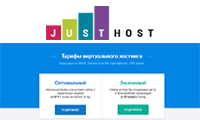
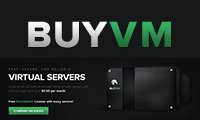
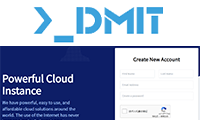
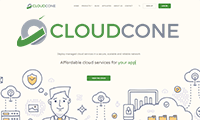

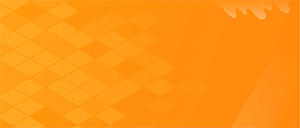

暂无评论内容